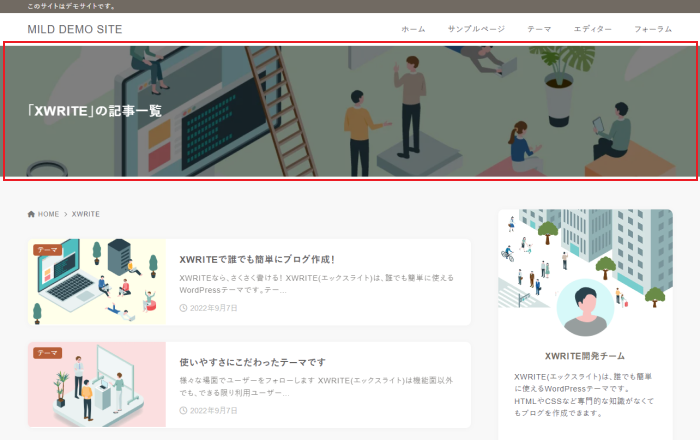カテゴリーの作成
カテゴリーの追加
WordPressでは、作成した記事に紐づけるカテゴリーの作成・編集・削除などを管理できます。
以下の手順で作成できます。
STEP1
「カテゴリー」をクリック
WordPress管理画面のメニューより、「カテゴリー」をクリックします。
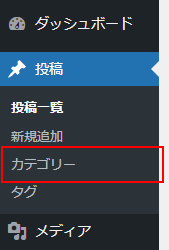
STEP2
新規カテゴリーの追加
カテゴリーに必要な情報を入力して、「新規カテゴリーを追加」をクリックします。
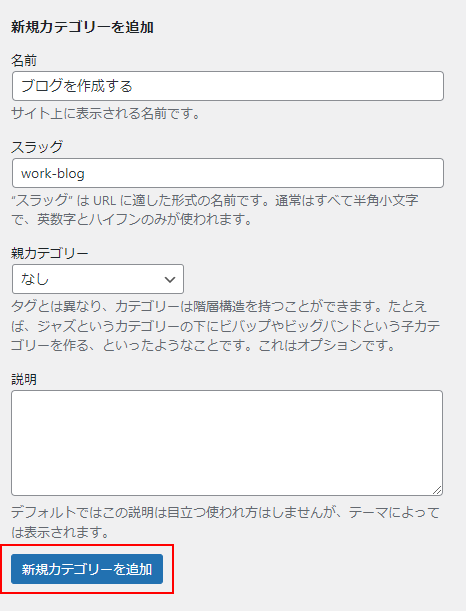
| 名前 | カテゴリーの名前を入力します。 |
| スラッグ | 同じカテゴリーが設定されている記事の一覧画面で、URLに使用されます。 入力しない場合、カテゴリー名がURLになります。 |
| 親カテゴリー | 特定のカテゴリーを親として子カテゴリーを追加したい場合に親となるカテゴリーを指定します。 |
| 説明 | カテゴリーの説明を入力します。(任意) |
カテゴリーの紐づけ方
作成したカテゴリーは「記事投稿画面」より、カテゴリーの設定を行うことで、記事に紐づけることができます。
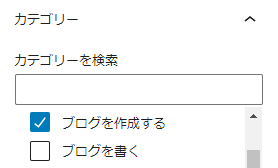
記事投稿画面に関しては「記事投稿画面の使い方」をご確認ください。
また、ウィジェット機能でカテゴリーの一覧などをサイトに表示することもできます。
カテゴリーの設定
カテゴリーの編集
カテゴリー編集ページにて、各カテゴリーの詳細設定を行うことができます。
STEP1
「カテゴリー」をクリック
WordPress管理画面のメニューより、「カテゴリー」をクリックします。
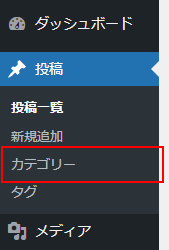
STEP2
編集したいカテゴリーをクリック
一覧より編集したいカテゴリーをクリックします。
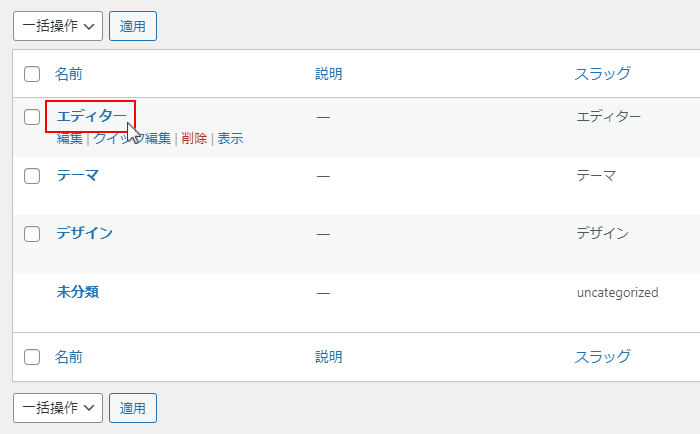
STEP3
各項目を編集
カテゴリー編集ページが表示されます。

以下の設定を行うことができます。
| 名前 | カテゴリの名前を設定できます。 |
| スラッグ | カテゴリーのスラッグを設定できます。 |
| 親カテゴリー | 子カテゴリーにする場合に紐づけたい親カテゴリーを設定できます。 |
| 説明 | 説明を入力します。(任意) |
| 説明の表示 | タイトル下部に表示される「説明」の表示・非表示を設定できます。 |
| カテゴリページタイトル | カテゴリページのタイトルを変更します。 この設定は「カテゴリタイトルを上書きする」よりも優先されます。 |
| 現在設定中の固定ページ | 固定ページを表示したい場合に設定できます。 |
| 記事一覧の表示 | 記事一覧の表示・非表示を設定できます。 |
| ウィジェットエリアの表示 | ウィジェットエリア「アーカイブページ上部」に挿入されているコンテンツを非表示にします。 |
| カテゴリタイトルを上書きする | 固定ページを表示する場合にタイトルを上書きするかの設定ができます。 |
| タイトルエリアの配置 | タイトルエリアを表示する位置を変更できます。 |
| タイトルエリアのテキストの配置 | タイトルエリアの配置が「コンテンツ上部」の場合にテキストの位置を変更できます。 |
| タイトルエリアの背景画像 | タイトルエリアの配置が「コンテンツ上部」の場合に背景画像を設定できます。 |
| カテゴリページのOGP画像 | カテゴリページのOGP画像を設定できます。 ※サイト全体のOGP画像設定よりも優先されます。 |
| canonicalタグ | カテゴリページのcanonicalタグを上書きできます。 ※空白の場合は自動生成されます。 |
STEP4
完了
設定後、「更新」をクリックすると編集完了です。
固定ページの表示
カテゴリーページに、固定ページを表示することが可能です。
「現在設定中の固定ページ」より、表示したい固定ページを選択すると、任意のページを表示できます。
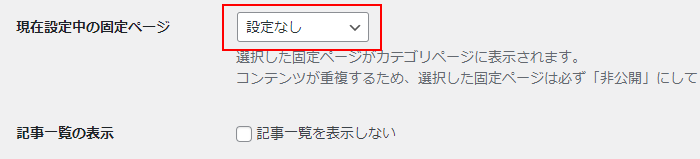
固定ページに関しては「固定ページを作成する」をご確認ください。
タイトルエリアをコンテンツ上部に表示
「タイトルエリアの配置」設定から「コンテンツ上部」を選択することで、表示位置を変更できます。
そのほか、「テキストの配置」の変更や「背景画像」の設定が可能です。